win10磁盘容量大小不显示怎么办?解决Win10磁盘容量大小不显示操作教程
发布时间:2022-03-11 16:56:57 作者:佚名  我要评论
我要评论
这篇文章主要介绍了win10磁盘容量大小不显示怎么办?解决Win10磁盘容量大小不显示操作方法的相关资料,需要的朋友可以参考下本文详细内容。
(福利推荐:你还在原价购买阿里云服务器?现在阿里云0.8折限时抢购活动来啦!4核8G企业云服务器仅2998元/3年,立即抢购>>>:9i0i.cn/aliyun)
win10磁盘容量大小不显示怎么办?现在的Win10电脑磁盘容量一般都达到了500GB以上,甚至有些达到了1TB,用户都不用担心电脑磁盘容量不够用的问题。但是最近有用户反映自己的电脑磁盘容量显示条不见了,自己看不见具体的电脑使用空间了,这该怎么办?下面我们就来看看详细的解决办法。
解决Win10磁盘容量大小不显示操作教程
1、在Win10系统的桌面上打开“此电脑”图标。

2、在此电脑对话框的空白位置单击鼠标右键,选择“查看”,然后将查看方式选择为“平铺”。
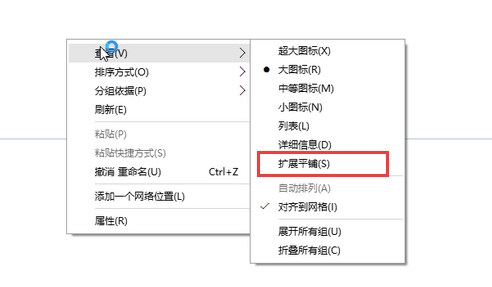
3、完成设置后刷新页面,这样磁盘容量显示条就又恢复了。
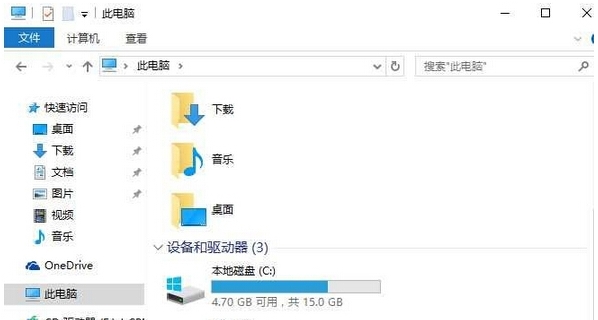
以上就是win10磁盘容量大小不显示怎么办?解决Win10磁盘容量大小不显示操作教程的详细内容,更多关于Win10磁盘的资料请关注程序员之家其它相关文章!
相关文章

win10系统新建跨区卷是灰色怎么办? win10磁盘新建跨区卷的技巧
win10系统新建跨区卷是灰色怎么办?win10系统新建跨区卷的时候是灰色的,该怎么办呢?下面我们就来看看那win10跨区卷灰色的解决办法2022-01-06
win10磁盘使用率100怎么办?win10磁盘使用率100解决方法
这篇文章主要介绍了win10磁盘使用率100怎么办?win10磁盘使用率100解决方法的相关资料,需要的朋友可以参考下,一起来看看小编W为大家整理的解决方法,希望能帮助到您!2021-12-30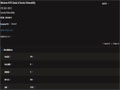
Win10确认已修复NTFS格式磁盘拒绝服务致系统崩溃的漏洞
Win10确认已修复NTFS格式磁盘拒绝服务致系统崩溃的漏洞,详细内容请继续阅读下文2021-04-20
Win10预览补丁发布:修复可损坏NTFS格式磁盘漏洞 21322版本以上不受影
微软发布Win10预览补丁修复可损坏 NTFS 格式磁盘漏洞 21322版本以上不受影响,详细内容请大家往下看2021-03-03
win10系统steam磁盘写入错误怎么办 steam磁盘写入错误的解决教程
最近有Win10系统小伙伴使用Steam时遇到了Steam磁盘写入错误的情况,那么怎么修复win10系统steam磁盘写入错误呢?下面一起详细了解下吧2021-02-25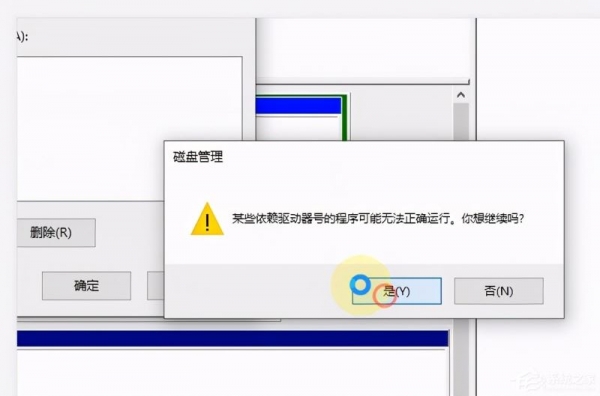 如何更改win10X的系统磁盘盘符?下面的文章主要给大家详细介绍修改win10X磁盘盘符的修改方法步骤,非常详细,需要的朋友不要错过哦2021-02-23
如何更改win10X的系统磁盘盘符?下面的文章主要给大家详细介绍修改win10X磁盘盘符的修改方法步骤,非常详细,需要的朋友不要错过哦2021-02-23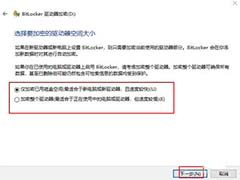
Win10怎么设置硬盘密码? Win10 20H2磁盘设置密码的技巧
Win10怎么设置硬盘密码?Win10的磁盘想要设置密码,该怎么设置呢?下面我们就来看看Win10 20H2磁盘设置密码的技巧,需要的朋友可以参考下2021-01-27 很多用户在电脑重装系统之后可能会遇到一些问题,例如系统磁盘的盘符发生了变化,毕竟已经使用很长时间了,现在盘符混乱,看着很不习惯,有什么方法可以修改盘符,一起来了2021-01-25
很多用户在电脑重装系统之后可能会遇到一些问题,例如系统磁盘的盘符发生了变化,毕竟已经使用很长时间了,现在盘符混乱,看着很不习惯,有什么方法可以修改盘符,一起来了2021-01-25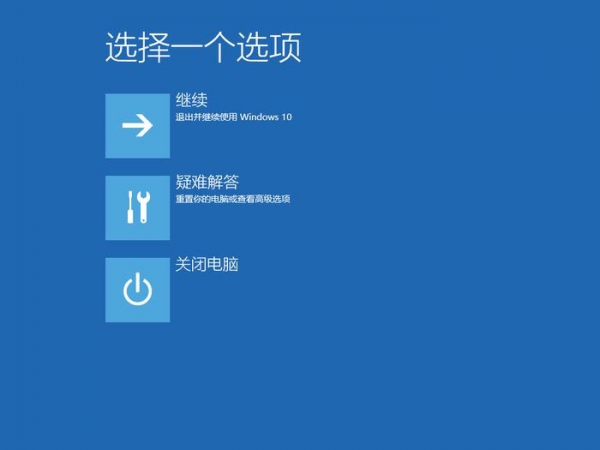 win10 20h2系统扫描磁盘蓝屏死机无法开机怎么办?下面程序员之家小编详细介绍如何解决此问题的图文步骤2021-01-04
win10 20h2系统扫描磁盘蓝屏死机无法开机怎么办?下面程序员之家小编详细介绍如何解决此问题的图文步骤2021-01-04 win10蓝屏显示磁盘损坏怎么办?小编觉得可能是因为我们电脑磁盘在数据存储的过程中出现了一些故障导致的蓝屏。可以试着排除一下是硬件还是软件方面的问题,一起看看吧2020-10-12
win10蓝屏显示磁盘损坏怎么办?小编觉得可能是因为我们电脑磁盘在数据存储的过程中出现了一些故障导致的蓝屏。可以试着排除一下是硬件还是软件方面的问题,一起看看吧2020-10-12







最新评论